Bước 1 — Nén files hoặc folder
- Điều đầu tiên là bạn cần chọn file hoặc folder bạn muốn zip, có thể chọn tất cả file trong thư mục hiện hành bằng CTRL+A. Nếu bạn muốn chọn nhiều file riêng rẻ bạn cần giữ phím CTRL và click vào file bạn muốn chọn.
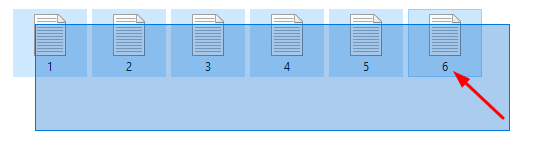
- Khi bạn đã chọn tất cả files và folder bạn muốn archive, chuột phải, chọn Send to, và chọn Compressed (zipped) folder. File archive sẽ hiện ra trong cùng thư mục.
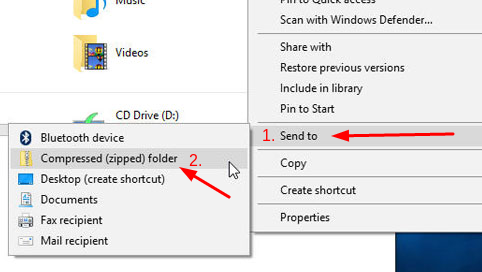 Bạn có thể muốn đổi tên thư mục được archive. Để đổi tên, chuột phải vào file và Rename, sau đó gõ tên mới.
Bạn có thể muốn đổi tên thư mục được archive. Để đổi tên, chuột phải vào file và Rename, sau đó gõ tên mới.
Sử dụng tính năng Extract All
Giải nén archive zip trên Windows rất dễ:
- Để giải nén (unarchive) files hoặc folder chuyển hướng tới thư mục chứa file bạn muốn giải nén
Chuột phải vào file đó và nhấn nút Extract All. 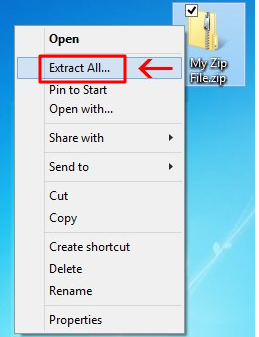
Với một số phiên bản Windows, tính năng Extract All không thể được truy cập từ menu khi click chuột phải. Trong trường hợp này bạn cần dùng Windows Explorer:
- Chọn file bạn muốn giải nén
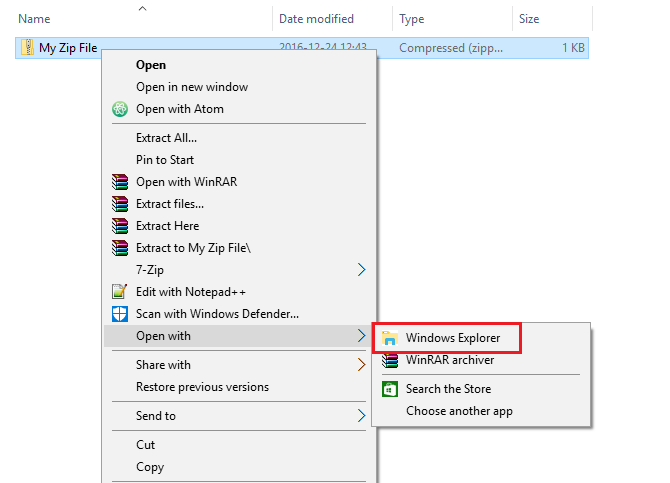
- Một cửa sổ Windows Explorer mới sẽ được mở ra. Chọn file bạn muốn giải nén và chỉ cần kéo thả tới thư mục khác.
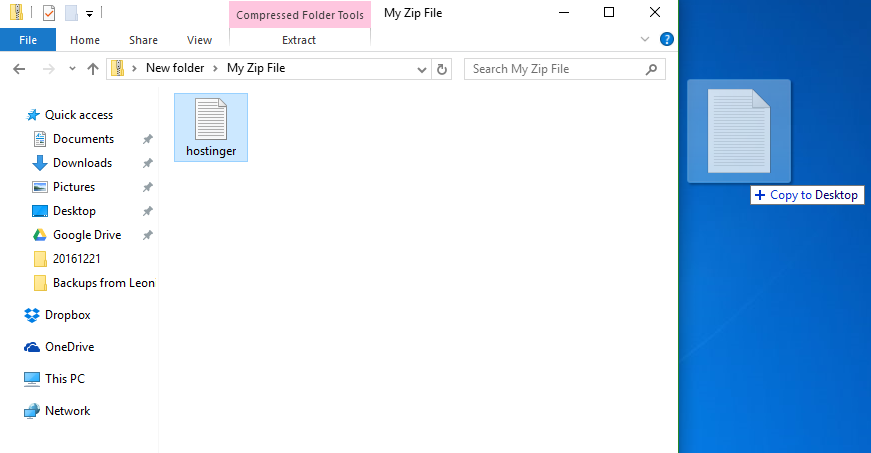
Chuột phải và nhấn nút Open With –> Windows Explorer
Hoàn thành bài hướng dẫn này, bạn đã biết cách giải nén và nén file trong windows. Nó rất thuận tiện nếu bạn cần upload nhiều files một lúc, và sẽ giúp việc upload nhanh hơn. Ví dụ, upload nhiều files riêng lẻ qua FTP clients sẽ mất nhiều thời gian hơn up một file zip.









 tháng 6 01, 2020
tháng 6 01, 2020

0 nhận xét:
Đăng nhận xét